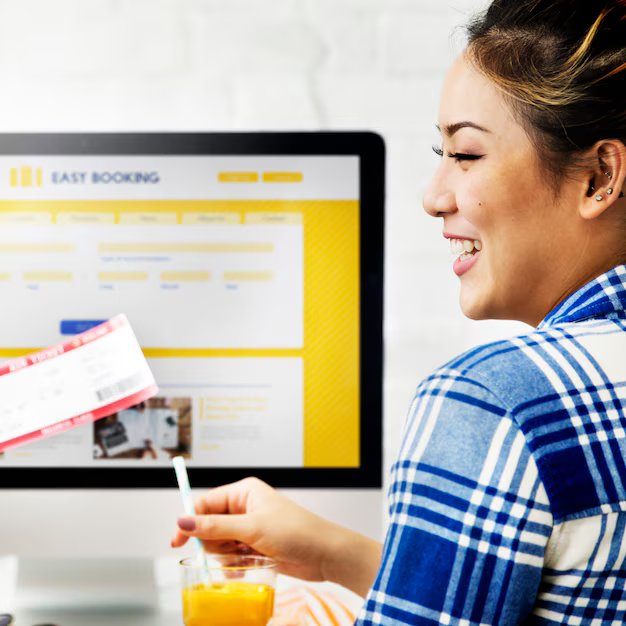Как создать слайд на компьютере и сохранить на флешку

Чтобы создать слайд на компьютере, используйте приложение для создания презентаций, такое как Microsoft PowerPoint, Google Slides или Apple Keynote. Начните с создания нового файла и выберите желаемый макет для слайда.
После добавления содержимого на слайд, такого как текст, изображения или диаграммы, сохраните его. Нажмите кнопку "Сохранить" или "Файл" и выберите "Сохранить как". В диалоговом окне сохранения выберите флешку в качестве места назначения и присвойте название файлу.
Убедитесь, что ваша флешка правильно отформатирована (FAT32 или NTFS) и имеет достаточно места для хранения файла презентации. По завершении процесса сохранения файл слайда будет перенесен на флешку.
Создание новой презентации
Для создания новой презентации в PowerPoint выполните следующие действия:
- Запустите PowerPoint.
- В меню "Файл" выберите "Создать" > "Новая презентация".
- Выберите дизайн или тему для своей презентации. Вы можете просмотреть доступные варианты или найти конкретную тему.
- Введите название для своей презентации и нажмите кнопку "Создать".
- Появится новая пустая презентация с одним слайдом. Чтобы добавить новые слайды, нажмите кнопку "Новый слайд" на панели инструментов "Слайды" или перейдите во вкладку "Вставка" и выберите "Новый слайд".
Добавление содержимого на слайд
Чтобы добавить текст, щелкните значок "Вставка" и выберите пункт "Текст". Нажмите на слайд и введите текст.
Для добавления изображений щелкните значок "Вставка" и выберите пункт "Изображение". Перейдите к изображению на вашем компьютере и выберите его.
Вы можете вставлять видео, щелкнув значок "Вставка" и выбрав пункт "Видео". Выберите видео на вашем компьютере или из Интернета.
Добавьте формы, щелкнув значок "Вставка" и выбрав пункт "Фигуры". Выберите фигуру и нарисуйте ее на слайде.
Чтобы добавить таблицу, щелкните значок "Вставка" и выберите пункт "Таблица". Укажите число строк и столбцов и создайте таблицу.
Настройка внешнего вида слайда
Подберите подходящий шаблон слайда.
Настройте фон слайда: выберите цвет, изображение или градиент.
Добавьте фирменную цветовую гамму и логотип.
Используйте различные шрифты, размеры и цвета для акцентирования основных моментов.
Установите интервал между строками и абзацами для улучшения читабельности.
Добавьте таблицы, диаграммы и графики для визуального представления данных.
Вставьте изображения, видео и аудиозаписи для повышения привлекательности слайдов.
Экспериментируйте с анимациями для создания динамичных и интересных презентаций.
Сохранение презентации
Чтобы сохранить презентацию на флешку, следуйте этим шагам:
1. Откройте презентацию на своем компьютере.
2. Нажмите на вкладку "Файл" в левом верхнем углу.
3. В меню "Файл" выберите "Сохранить как".
4. В поле "Имя файла" введите имя своей презентации.
5. В раскрывающемся списке "Тип файла" выберите "Презентация PowerPoint".
6. Нажмите на значок флешки в левой части окна.
7. Выберите свою флешку в списке устройств.
8. Нажмите на кнопку "Сохранить".
Презентация будет сохранена на вашу флешку.
Создание копии презентации на флешке
Скопируйте презентацию на флешку:
Сохраните презентацию в формате файла ".pptx" или ".ppt".
Вставьте флешку в порт USB компьютера.
Откройте "Проводник" и найдите файл презентации.
Перетащите файл из окна "Проводника" на значок флешки на рабочем столе.
Дождитесь окончания копирования.
Перенос презентации с флешки на компьютер
Подключите флешку к компьютеру.
Откройте Мой компьютер (Компьютер в Windows 10).
Найдите флешку в списке устройств.
Нажмите правой кнопкой мыши на файл презентации и выберите "Копировать".
Перейдите в папку на компьютере, куда хотите сохранить презентацию.
Нажмите правой кнопкой мыши и выберите "Вставить".
Файл презентации будет перенесен на компьютер.
Вопрос-ответ:
Как запустить PowerPoint?
Чтобы запустить PowerPoint, вам необходимо перейти в меню Пуск, затем найти в списке программ Microsoft PowerPoint и запустить ее.
Как добавить новый слайд к презентации?
Чтобы добавить новый слайд, нажмите на кнопку "Создать слайд" на вкладке "Главная" или используйте сочетание клавиш "Ctrl + M".
Как сохранить презентацию на флешку?
Для сохранения презентации на флешку перейдите во вкладку "Файл", нажмите "Сохранить", выберите свою флешку в качестве места сохранения и нажмите "Сохранить".
Что такое макет слайда и как его изменить?
Макет слайда - это набор элементов, таких как заголовок, текст, изображения и т.д., которые организованы определенным образом на слайде. Изменить макет можно во вкладке "Главная" в разделе "Макеты слайдов".
Как вставить изображение на слайд?
Чтобы вставить изображение на слайд, перейдите во вкладку "Вставка", нажмите "Изображения", а затем выберите нужное изображение из проводника.